win11开机自启动软件管理 Win11如何设置开机自启动软件
更新时间:2024-10-27 11:53:31作者:xiaoliu
Win11系统的开机自启动软件管理功能让用户可以自定义在开机时自动启动的软件程序,极大地提高了操作系统的个性化和便利性,想要设置开机自启动软件只需简单的几步操作,让常用的软件在系统启动时自动打开,节省用户的时间和精力。通过合理设置开机自启动软件,可以让电脑在开机后自动加载所需软件,提高工作效率,让用户更加轻松地使用Win11系统。
具体步骤:
1.在电脑桌面,鼠标右键进行单击。勾选【个性化】。

2.进入设置,点击【应用】。
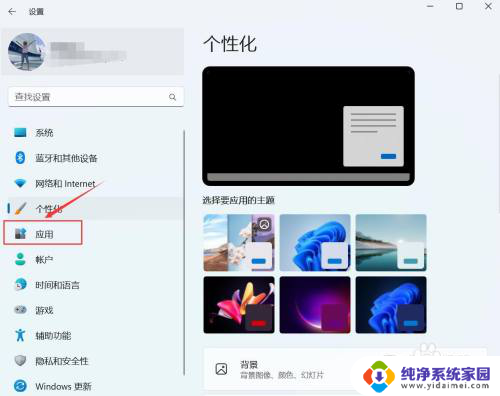
3.进入应用,点击【启动】。
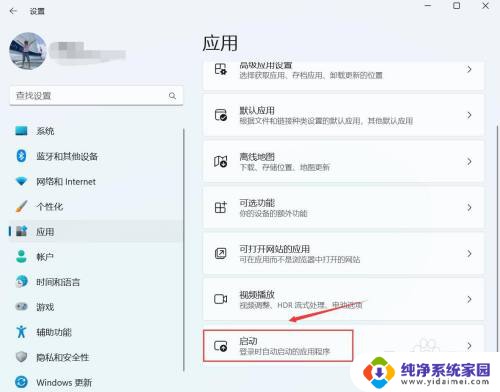
4.进入启动,找到要启动的应用。右侧按钮进行关闭或开启。
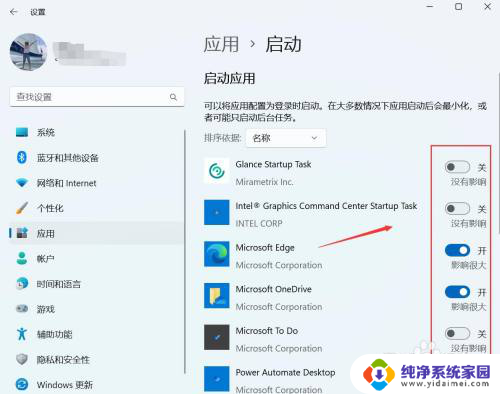
以上就是关于win11开机自启动软件管理的全部内容,有出现相同情况的用户就可以按照小编的方法了来解决了。
win11开机自启动软件管理 Win11如何设置开机自启动软件相关教程
- win11如何设置开机自启动软件 Win11开机自启动软件设置步骤
- win11如何添加开机自启动软件 Win11开机自启动软件设置步骤
- win11如何让管理开机自启动软件 win11如何设置软件开机自启动
- win11如何设置应用开机自启 Win11开机自启动软件设置教程
- win11电脑如何设置软件开机自动启动 Win11怎么设置软件开机自启动
- win11自动启动程序, Win11开机自启动软件设置步骤
- 怎样设置开机自动启动软件win11 win11开机自启动软件设置方法
- win11开机后的程序 Win11开机自启动软件设置方法
- windows11启动应用 win11开机自启动软件设置方法
- win11设置开机启动软件不启动 Windows11禁用开机启动项方法
- win11如何关闭协议版本6 ( tcp/ipv6 ) IPv6如何关闭
- win11实时防护自动开启 Win11实时保护老是自动开启的处理方式
- win11如何设置网页为默认主页 电脑浏览器主页设置教程
- win11一个屏幕分四个屏幕怎么办 笔记本如何分屏设置
- win11删除本地账户登录密码 Windows11删除账户密码步骤
- win11任务栏上图标大小 win11任务栏图标大小调整方法